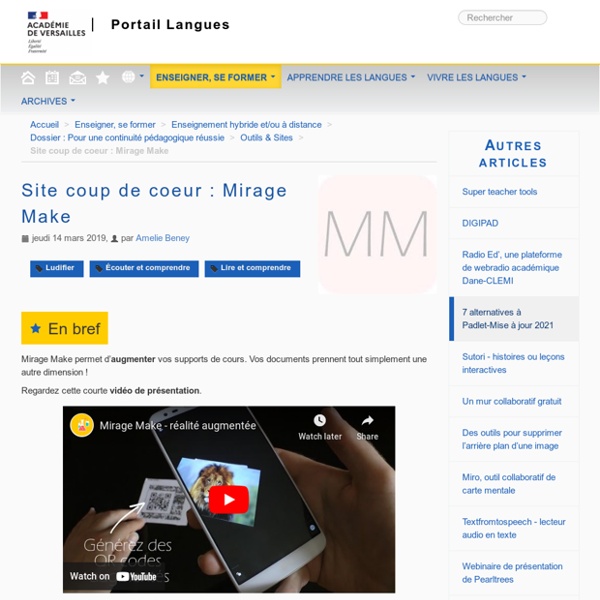Framacalc - Tableur collaboratif en ligne
Zoom sur une application : MIRAGE MAKE (créer un museum virtuel)
Hello guys ! La classe de 4ème LCE est très fière de vous présenter ses musées virtuels, créés avec beaucoup de plaisir et de joie depuis le début de l’année scolaire 2019-2020. Voici la présentation du projet par deux élèves, assortie d’un teaser de notre travail du premier semestre : Téléchargez l’application (gratuite et française) MIRAGE MAKE, scannez les codes et laissez-vous guider ! (disponible sur Google Play et App Store ; si votre appareil n’est pas compatible, vous pouvez télécharger librement l’application ici) ✅Retrouvez toute notre aventure, l’élaboration de notre projet, des productions et photos sur notre blog ! Bonne visite à tous ! Article rédigé par Salomé, Clara, Fanny et Mayra
Le transmédia, pour enfin en finir avec la galère numérique - LeWebPédagogique
Réfléchir à l’après Après cinquante jours de confinement et de continuité pédagogique, une chose est certaine, n’en déplaise au ministre, nous n’étions pas prêts. Et nos élèves pas plus. S’habituer à l’usage du numérique toute l’année En septembre, je vais essayer de proposer des activités plus réfléchies pour préparer mes élèves autant à l’usage du numérique qu’à l’apprentissage des éléments du programme. Mais mettre en place un projet numérique au sein d’une classe est très souvent synonyme de gros soucis et pas simplement matériel ! La solution du transmédia Le transmédia est une réponse possible à ces soucis organisationnels, à la complexité de l’outil numérique. Un objet transmédia est donc un objet qui se déploie sur plusieurs plateformes. L’objet transmédia est donc constitué d’éléments indépendants se déployant sur diverses plateformes. Mais je sens l’affolement poindre : « je ne suis pas un expert en informatique ». Comment ça marche ? Mais après, quel bonheur !
Zoom sur une application : LEXIMAGE (créer un dictionnaire personnel en images)
Application gratuite compatible avec les appareils iPhone et iPad équipés d’iOS/iPadOS 12+. Taille du téléchargement : 2,8 Mo Application gratuite compatible avec les tablettes et mobiles équipés d’Android 5+. Taille du téléchargement : 1,5 Mo Logiciel gratuit pour Windows 7, 8 et 10. Taille du téléchargement : 54,8 Mo Télécharger LEXIMAGE pour Windows Logiciel gratuit pour macOS 10.14, 10.15 et 10.16. Taille du téléchargement : 78,1 Mo Télécharger LEXIMAGE pour macOS Logiciel gratuit pour Linux 64 bits. Taille du téléchargement : 72,1 Mo Télécharger LEXIMAGE pour Linux
Comprendre le fonctionnement d’un moteur de recherche en 1min30 (vidéo)
Accueil > Boîte à outils > Comprendre le fonctionnement d’un moteur de recherche en 1min30 (vidéo) Mise à jour 1er février : ajout de la notion de popularité dans le classement des résultats Comment fonctionnent les moteurs de recherche ? C’est ce que doit expliquer le professeur-documentaliste à ses élèves pour que ces derniers puissent être à même d’effectuer au mieux leurs recherches sur le web. En connaissant le fonctionnement de l’outil, on en connaît les limites ! Pour préparer ma séance avec les 6e sur la recherche d’informations sur le net, j’ai créé une vidéo qui explique les deux grandes étapes du fonctionnement d’un moteur de recherche : l’indexation du web par les spider robots d’une part, la recherche des données et l’affichage des résultats d’autre part. Cette vidéo a été crée à partir de Powtoon (éditeur de vidéos et de présentations animées en ligne, disponible en freemium) A voir aussi : WordPress: J’aime chargement…
Zoom sur une application : SUBCAST (développer la CO) - Anglais Versailles
En bref Subcast (ou apprendre l’anglais avec Subcast) est une nouvelle application qui vise à améliorer la capacité de compréhension en anglais des élèves. Ils peuvent écouter et voir le texte en même temps. S’ils touchent un mot la traduction apparaît. Il faut monter ou baisser le texte pour rembobiner la bande-son. Un bel outil pour développer la compréhension de l’oral ! On choisit son niveau (elementary/intermediate/upper intermediate/advanced). On choisit son media. On choisit son podcast puis le texte s’affiche pendant même qu’on écoute. En classe en pédagogie différenciée avec les tablettes. A la maison, en diffusant auprès des parents et des élèves pour qu’ils écoutent régulièrement de l’anglais. Pourquoi pas l’intégrer à un rituel de début de séance afin que les élèves prennent l’habitude d’utiliser l’outil ? Lien pour télécharger l’application : Gratuit pour les fonctionnalités principales. En détails :
10 autres outils en ligne pour créer des infographies facilement
On connaît la chanson « Une image vaut mille mots » De ce point de vue, les outils TICE en ligne apparus ces derniers mois permettant de créer des infographies y participent grandement. Difficile de départager le meilleur outil actuel. Voici dix d’entre eux. 10 outils en ligne qui permettent de créer facilement des infographies pour transmettre en mode visuel et plus attractif le contenu d’une information. Tous ont été présentés sur OutilsTice. 1 – PikToChart Piktochart est un excellent outil pour créer des infographies de grande qualité. 2 – Tiki-Toki Tiki-Toki était à l’honneur sur Outils TICE pas plus tard que la semaine dernière. 3 – Venngage Venngage est un outil qui permet de créer de magnifiques infographies avec une réelle simplicité. 4 – Wordle J’ai un petit faible pour Wordle. 5 – Canva Canva se devait de figurer dans cette liste. Comme son nom anglais l’indique, Easel.ly est particulièrement simple à utiliser même pour un parfait débutant. 7 – Google Chart Tools 8 – Infogr.am
Zoom sur une application : TOUCHCAST STUDIO (faire de la webtv) - LV Versailles
Touchcast studio est disponible uniquement sur ipad et fonctionnel via une connexion en wifi. Vous pouvez en plus de l’ipad central, rajouter des iphones ou ipads pour filmer en mode multi-caméra avec l’installation de Touchcast ExtCAM. Voici un exemple de vidéo produit avec Touchcast studio Voici les étapes pour l’organisation d’une séance webTv avec Touchcast studio sur incrustation fond vert : 1) Tout d’abord, il convient d’installer un tissu fond vert sur des tables. 2) Ensuite il faut sélectionner une maquette parmi les différents maquettes à disposition. 3) Se positionner en mode caméra et swap pour ne pas être en mode selfie, mode configuré par défaut. 4) Cliquer sur « Effects » et « Greenscreen » pour détecter le fond vert. 5) Une fois le fond vert détecté, en haut à droite on peut sélectionner une image de fond que vous avez au préalable enregistré dans votre ipad. 6) Tout est prêt, plus qu’à lancer l’enregistrement avec le bouton rouge en bas.
Free Plagiarism Checker | Completely Free Online Detector